自由自在に声色を変える方法【アプリと技巧】
声色を変える方法を知りたい方には、この記事でボイスチェンジャーVozardを使った声の変換技術や具体的な使用方法について詳しく解説します。
目下、顔形を変えるのは手術が必要に対して、声色を変えるのはボイスチェンジャーのアプリで簡単にできます。喉や肺を痛めながら声色を作ったりすることは声優の仕事ですが、ボイスチェンジャーと発音技巧を通じて、みんなさんは気軽に様々な声色を作られる「声優」となれます。自分の声色を変えたがる人はぜひ最後までご覧ください。
目次隠す
ボイスチェンジャーで声色を変える
一、声色を変えるボイスチェンジャー【Vozard】
| 価格 | 無料/有料 |
| 対応環境 | Windows/Mac |
| ボイスチェンの種類 | ほぼ150種以上 |
| 他の音響効果 | 背景音とセリフ(全部無料) |
| 変換モード | リアルタイム/録画 |
| 他の機能 | 他のプラットフォームに入力可能 |
1.様々な音響効果を楽しみましょう
Vozardは150以上のリアルな音響効果を持ち、アニメやセレブリティ、映画、歌手などの声色を変えることができます。この魔法のようなボイスチェンジャーを使えば、ゲーム、恐怖、子供や高齢者、男性から女性、ロボットなど、様々な声色を変えることが可能です。
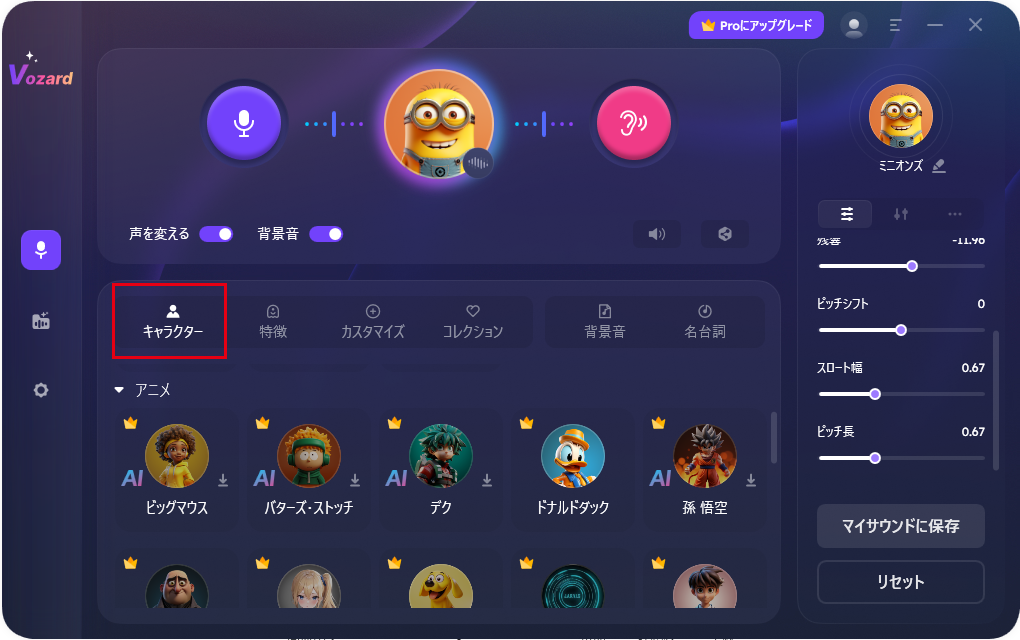
キャラクター
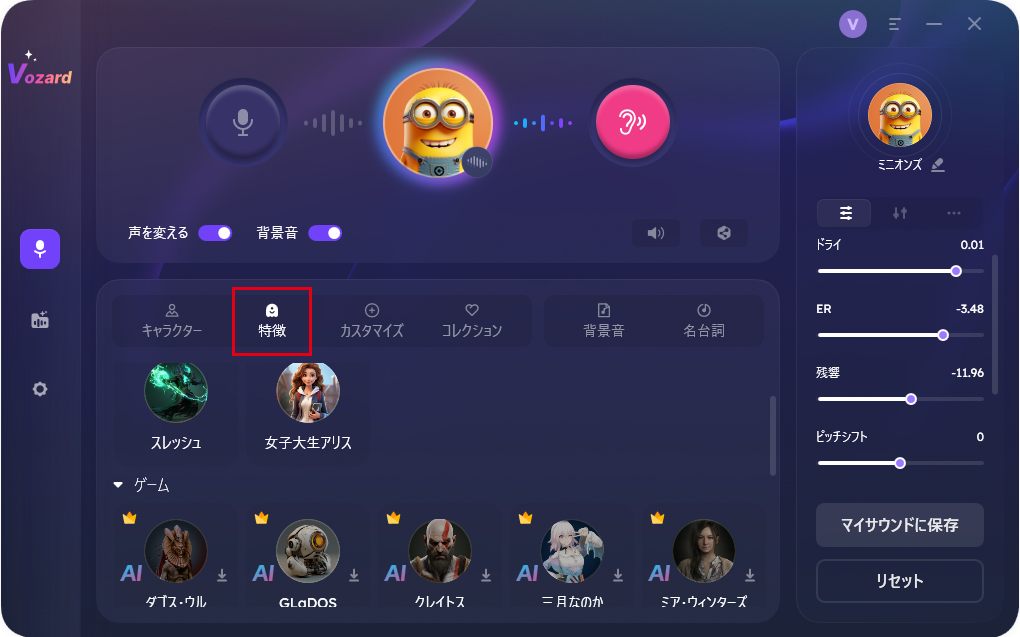
特徴
人声の声色を変える以外、背景音とセリフも重要な要素です。Vozardでこのような背景音とセリフは全部無料です!
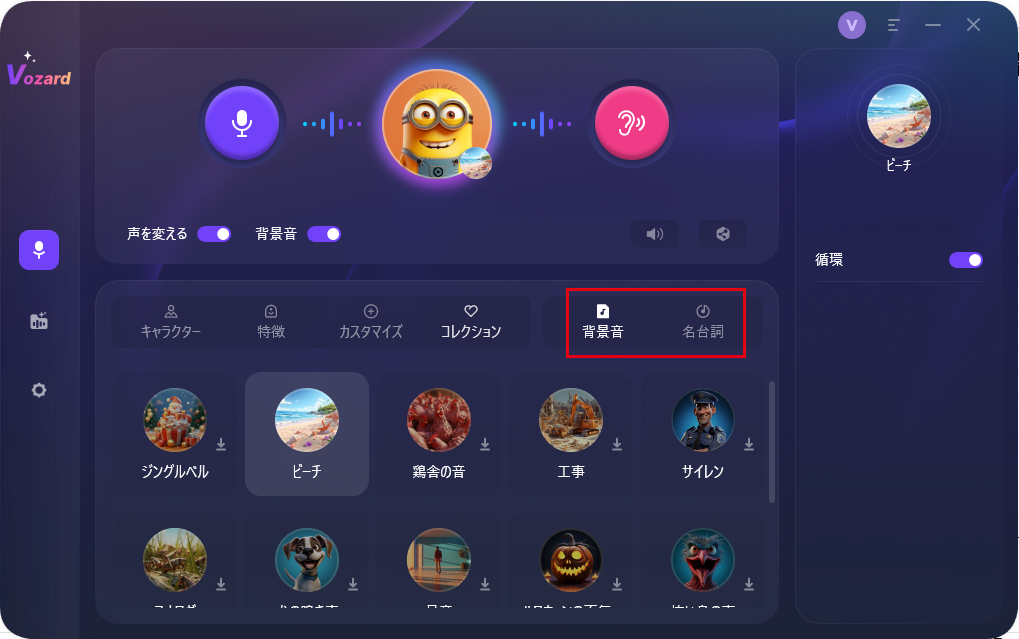
背景音とセリフ
2.二つのモードが提供されます-リアルタイムと録画
ステップ1.リアルタイムを選んで、「音声変更」エリアが表示されます。このモードを使用すると、音声の変化の結果をリアルタイムで聞くことができます。
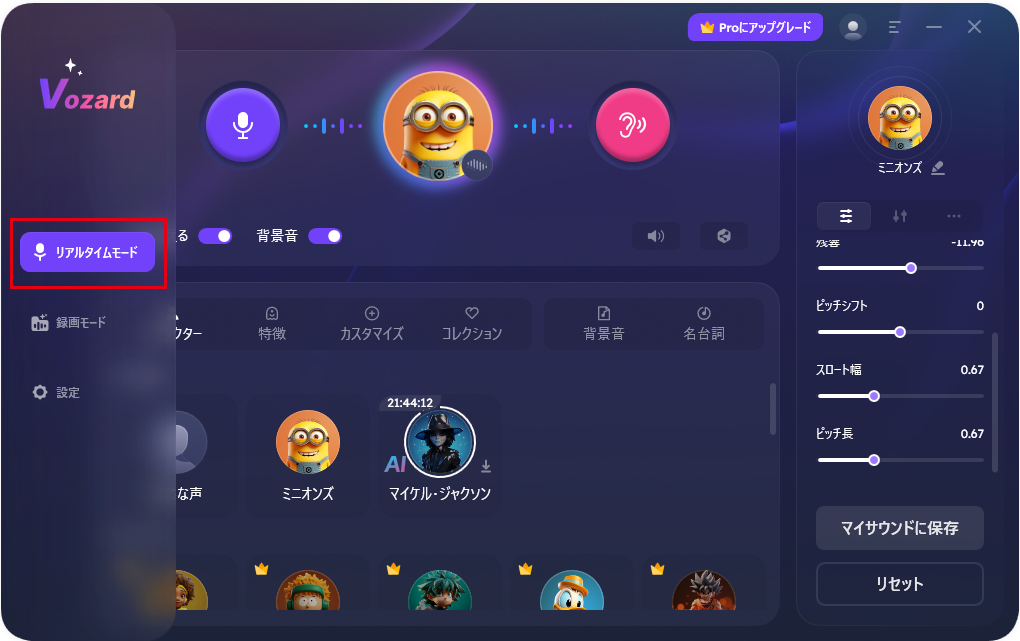
リアルタイム
ステップ2.録画モードを選んで、録音中のこととオーディオファイルをアップロードすることという選択肢があります。録音中は先に自分の声を完全に入力してから、システムで声を変えます。
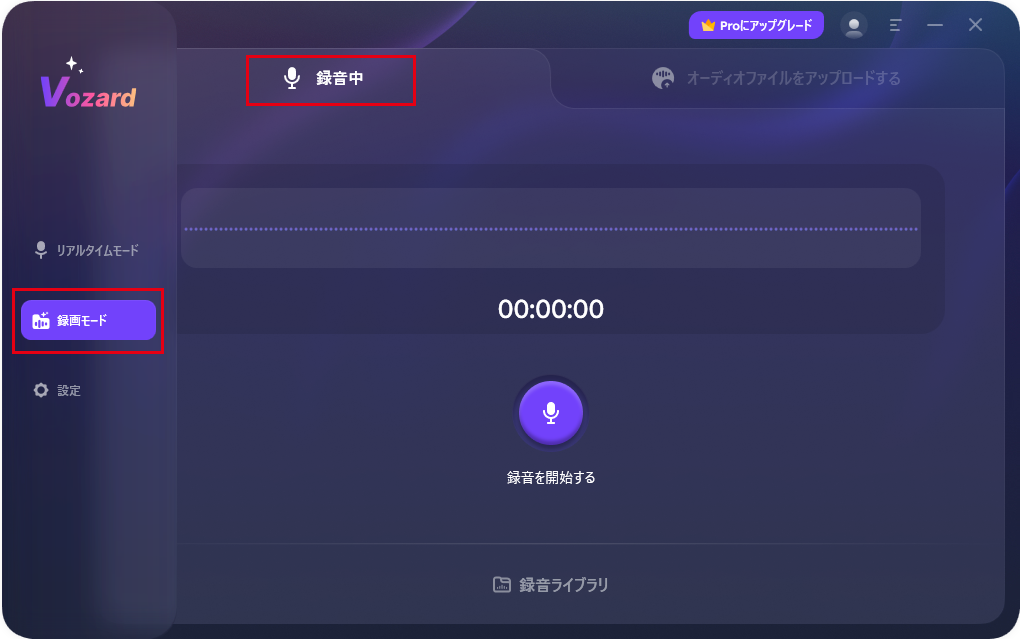
録音中
あるいは、以前の録音ファイルをアップロードして、録音の声を変えます。
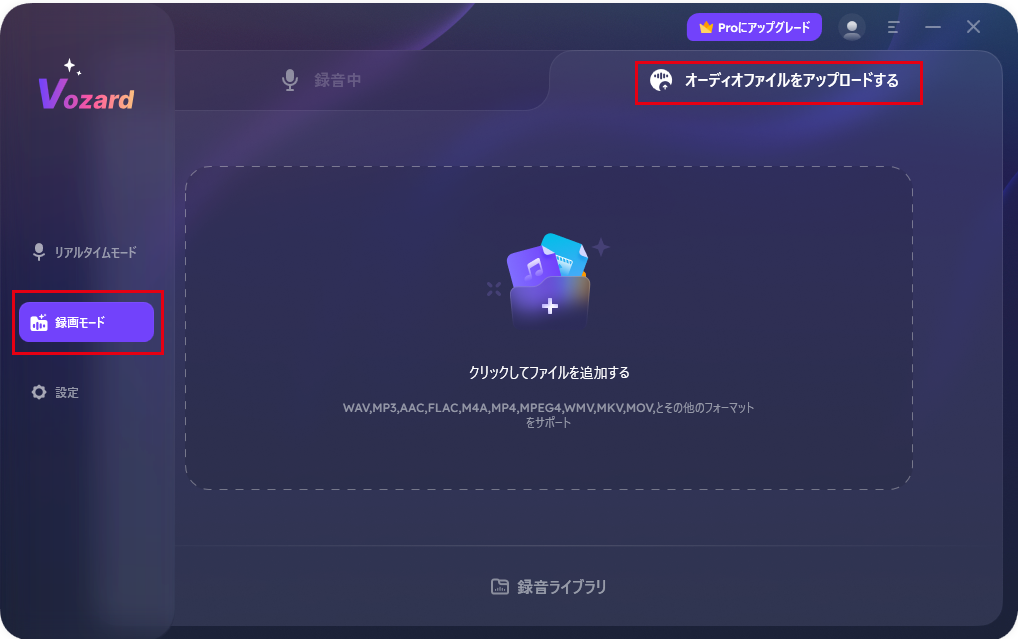
オーディオファイル
3.ほかのプラットフォームに入力可能
Vozardは現在、ほかのゲームとアプリでも使えます。例えば、Discordのような一部のソーシャルプラットフォーム、OBSのようなストリーミングプラットフォーム、Zoomのような会議プラットフォーム、Fortniteのようなゲームプラットフォームをサポートしています。
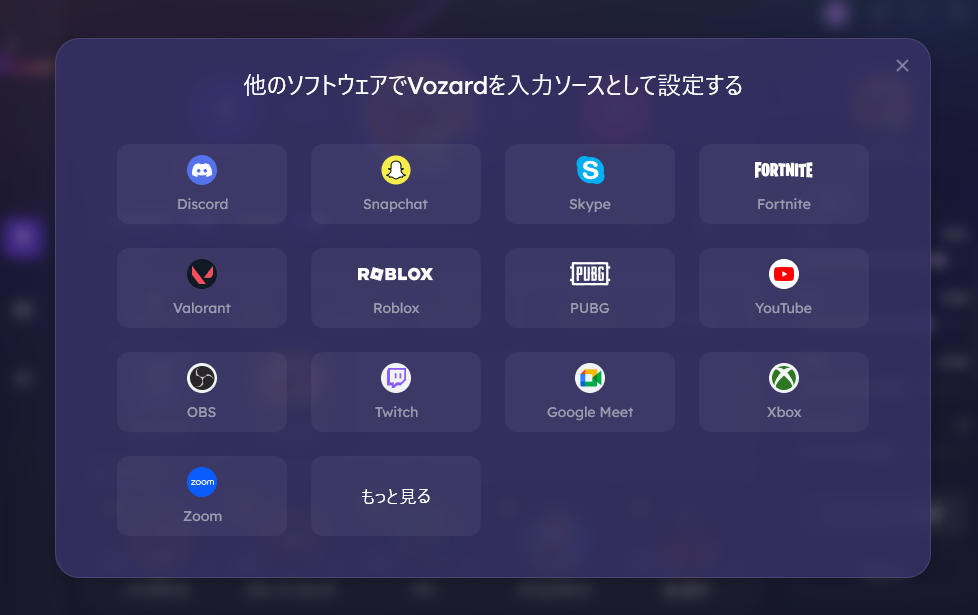
他のプラットフォーム
二、声色を変えられる便利なツール【MyEdit】
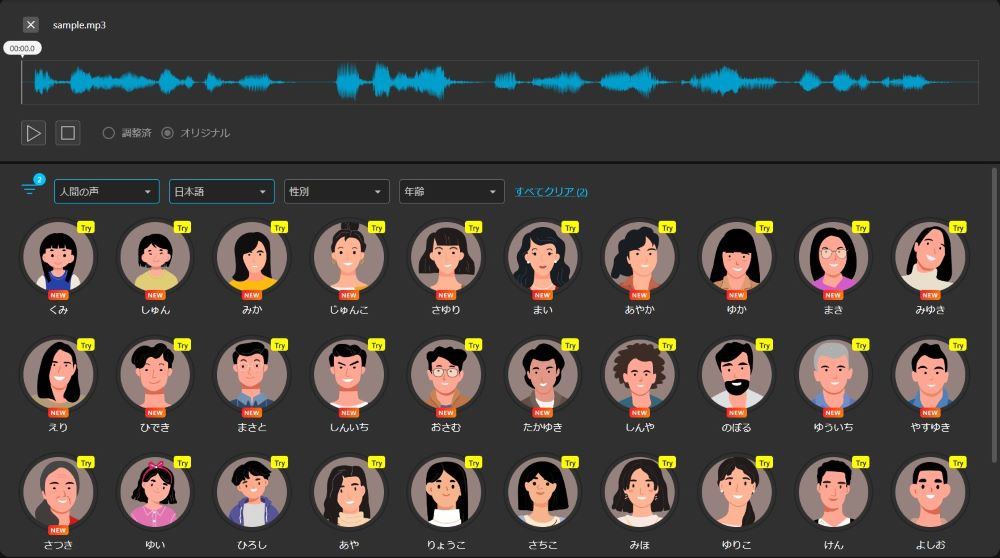
写真元:cyberlink
MyEditはスマホで録音した素材や音声データのボイスを変えるアプリです。操作は簡単で、ファイルをアップロードして、アイコンを選ぶだけでボイスを変更できます。
| 価格 | 無料 |
| 対応ファイル | MP3、WAV、FLAC、M4A |
| 変換モード | 録音だけ |
メリット:
1.音響素材は無料で、対応ファイルの種類も多いです。
2.操作は簡単で、サイト内でボイスを変更できます。
デメリット:
1.変換のモードは録音ファイルだけで、リアルタイムでの音声変換がなくて、現場に声色を変えません。
三、多彩な声色に変更できる【Clownfish Voice Changer】
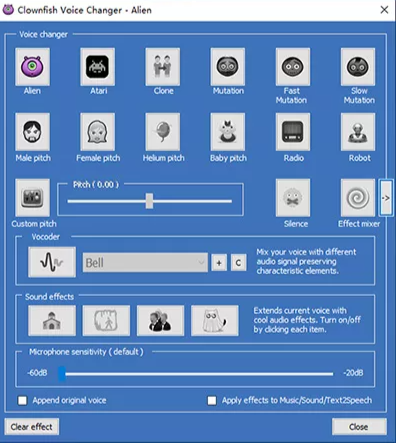
写真元:sampo
Clownfish Voice Changerはリアルタイム変声に対応している無料のボイスチェンジャーソフトです。男声・女声・クローンなどの15種類の声に変換できます。それだけでなく、音楽・効果音の再生機能も搭載しています。しかし、操作画面は全て英語表記なので、日本のユーザーにとってちょっと不便です。
| 価格 | 無料 |
| 対応プラットフォーム | Windows |
| 変換モード | リアルタイムと録画 |
メリット:
1.音響素材も無料で、15種類の声があります。
2.音楽、効果音の再生機能も搭載しています。
3.変換のモードにもリアルタイムと録画があります。
デメリット:
1.操作画面は全て英語表記で、日本のユーザーにハードルが感じます。
2.対応プラットフォームもWindowsだけです。
四、声色を自在に変えられる多機能ツール【PowerDirector】
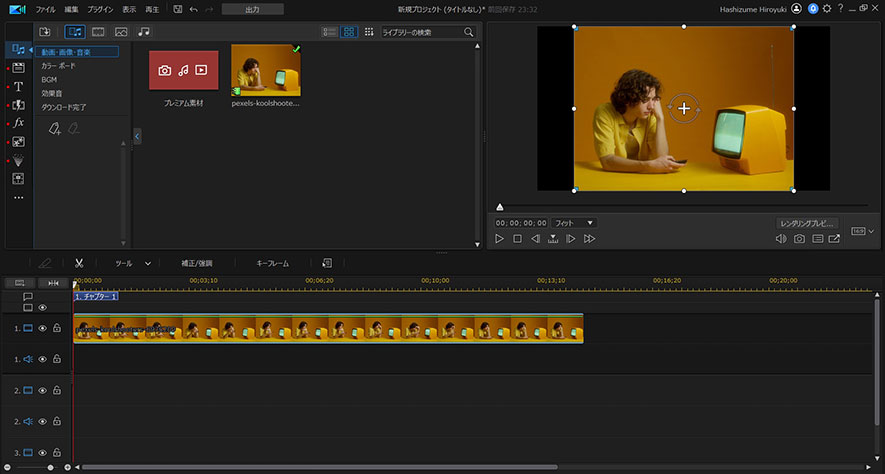
写真元:cyberlink
PowerDirectorは有料の動画編集ソフトです。その機能の中に「ボイスチェンジャー機能」が搭載されています。男性、女性、ロボット、アヒルなどの種類の声があります。自分で声を調整したい場合でも「カスタム」として調整することも可能です。
| 価格 | 有料 |
| 対応プラットフォーム | Windows/Mac |
| 変換モード | 録画だけ |
メリット:
1.男性、女性、ロボット、アヒルなど色々な種類があって、素材も多いです。
2.「カスタム」として自分の声と調整できます。
3.対応プラットフォームはWindows/Macの両方もできます。
デメリット:
1.有料で、価格が高いです。
2.変換モードも録画だけで、現場に声色を変えません。
自ら声色を変えるための技巧
ツールやボイスチェンジャーソフトウェアを使用する以外にも、声色を変えるように練習して学ぶことができます。以下の手順に従ってください。
声色を変えるためには、まずは深呼吸をしっかりと練習する必要があります。呼吸の仕方は人それぞれですが、声色を変えるときに、言葉の端々を切り刻むとき、喉の奥へ十分な空気を送るようにします。
音高は人によって違いところがあります。例えば、男声を女声に変える時に、女声が高い音域を使って、男声は低音ですが、この時、できるだけ高い音域を多く使います。
音色も人それぞれですが、対象の声色を変える時に、あの人の音色を模倣しなければなりません。このように、できる限り対象の声色に近づいて、この方法も速やかに役立ちます。
Tips:よくある質問
ボイスチェンジャーでお互いに男声と女声、あるいは子供と高齢者の変換に制限がありますか?
いいえ、全然制限がありません!男声でも女声でも、制限なしで、違和感なしで、自由自在に声色を変えます。
ほかのプラットフォームにシェアするのは有料ですか?
Vozardでは、全部無料です!ほかのプラットフォームに自由自在に入力して、それだけでなく、背景音効果も全部無料です。ユーザー究極なアプリ体験を提供しています。
まとめ
今回は、声色を変える人たちのニーズに応えて、四つのボイスチェンジャーと声色を変える方法をご紹介しました。その中に、Vozardは一番お勧めのボイスチェンジャーアプリです。Vozardはいろいろな他の機能と趣が探されることをお待ちしております。興味のある方はぜひダウンロードしてみてください!
製品関連の質問?迅速な解決策については、サポートチームにお問い合わせください >
